Як користуватися лінійкою в Фотошопі
Про те, що в програмах для комп'ютера не завжди можна діяти на свій розсуд, нервово клацаючи по панелям в пошуку потрібної функції, а перейти по потрібному шляху знають всі. Але часто істинний шлях забувається, або про нього користувач не знає зовсім.
В Фотошопі все побудовано на візуалізації. Щоб досягти певного ефекту, потрібно включити опцію, що відповідає за цей напрямок. Її пошук затягується, а допомоги немає звідки чекати. У фоторедакторі одну і ту ж команду можна вибрати різними маніпуляціями.
Команда «Лінійки», вона ж Rulers, знаходиться в пункті меню «Перегляд». Комбінація клавіш CTRL + R також дозволяє її виконати або ж навпаки, заховати лінійку.
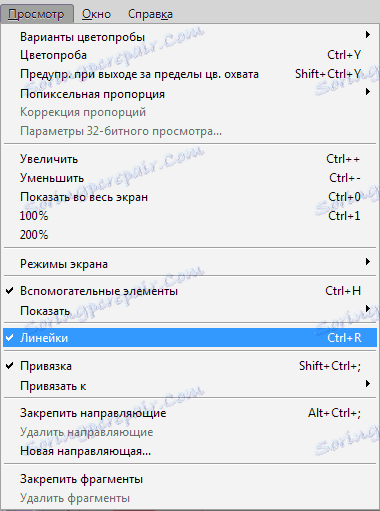
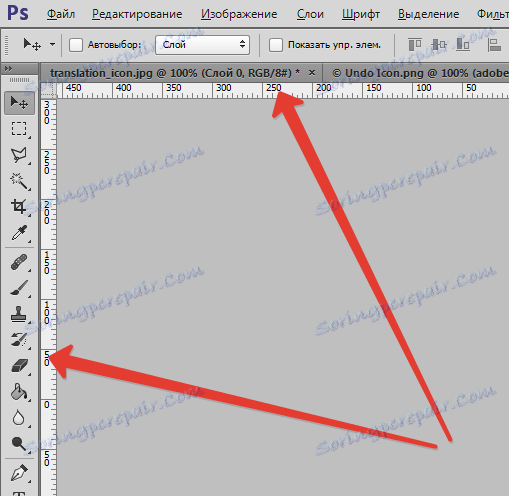
Крім питання про знаходження функції в програмі, включення, вимикання, слід звернути увагу на можливість змінювати шкалу вимірювання.
Стандартно встановлюється сантиметрова лінійка, але клацання правою кнопкою по лінійці (виклик контекстного меню) дозволяє вибрати інші варіанти: пікселі, дюйми, пункти та інші. Таким чином, можна працювати із зображенням в зручному для себе розмірному форматі.
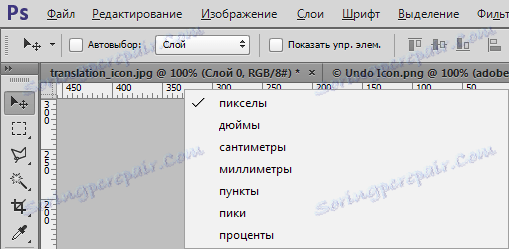
Вимірювальна лінійка з транспортиром
На панелі з представленими інструментами є всім відома «Піпетка», а під нею потрібна кнопка. Інструмент Лінійка в Фотошопі вибирають для визначення точного місцезнаходження будь-якої точки з якої починаються вимірювання. Вимірювати можна ширину, висоту об'єкта, довжину відрізка, кути.

Поставивши курсор в початковій точці, і простягнувши мишку в потрібному напрямку, можна зробити лінійку в Фотошопі. Параметри вимірювання будуть відображатися зверху.
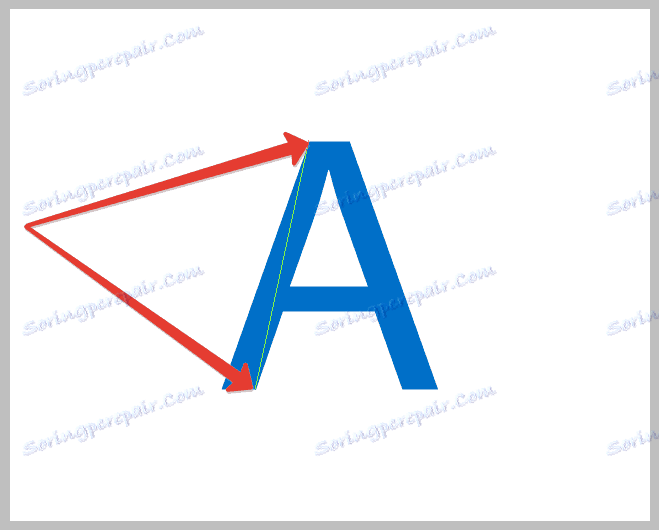

Ще один клацання задає режим вимірювання, припиняючи попереднє виконання.
Отримана лінія тягнеться в усіх можливих напрямках, а хрестики з двох кінців дозволяють виконувати необхідне коригування лінії.
Зверху на панелі можна побачити символи X і Y, що позначають нульову точку, стартову; Ш і В - це ширина і висота. У - кут в градусах, розрахований від лінії осі, L1 - відстань, що вимірюється між двома заданими точками.
Функція транспортира викликається шляхом затиснення клавіші ALT і підведення курсора до нульової точки з хрестиком. Він дає можливість проведення кута по відношенню до лінійці, що була розтягнута. На панелі вимірювання його можна буде побачити під написом У, а довжина другого променя лінійки позначається параметром L2.
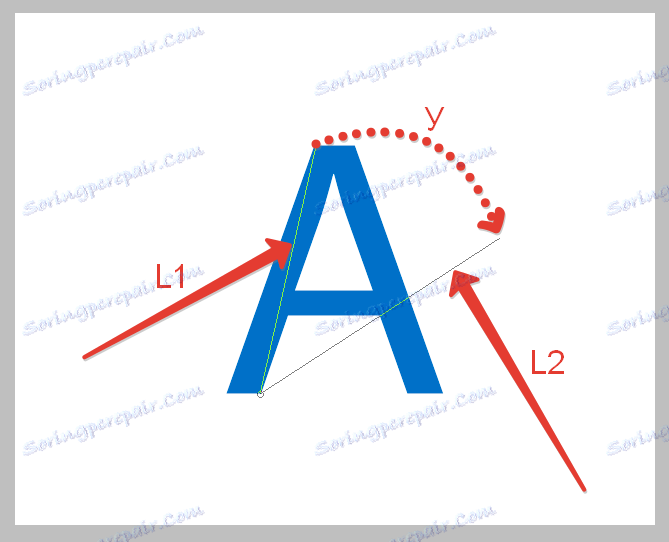

Є ще одна невідома для багатьох функція. Це підказка «Обчислити дані інструменту Лінійка за шкалою вимірювань». Її викликають, підвівши курсор мишки над кнопкою «За шкалою вимірювань». Встановлена галка підтверджує вибрані одиниці виміру в пунктах описаних вище.

Як вирівняти шар по лінійці
Іноді з'являється необхідність скорегувати зображення, вирівнявши його. Для цієї мети також може бути застосована лінійка. З цією метою викликають лінійку, але вибравши горизонтальний вид вирівнювання. Далі вибирається опція «Вирівняти шар».

Така процедура виконає вирівнювання, але за рахунок обрізки шматків, які вийшли за рамки вказаної відстані.
Якщо використовувати параметр «Вирівняти шар», затиснувши ALT, шматки збережуться в початковому положенні. Вибравши в меню «Зображення» пункт «Розмір полотна», можна переконатися, що все залишилося на своїх місцях.
Необхідно враховувати той факт, що для роботи з лінійкою, потрібно створити документ або відкрити вже наявний. У порожній програмі ви нічого не запустите.
Різні опції впроваджуються з появою нових версій Фотошопа. Вони дають можливість створювати роботи на новому рівні. З появою версії CS6 з'явилося близько 27 доповнень до попередньої програми.
Способи вибору лінійки не змінилися, по-старому її можна викликати як комбінацією кнопок, так і через меню або панель інструментів.
Своєчасний моніторинг інформації дозволяє перебувати в курсі новинок. Минув час стандартних знань. Вивчайте, впроваджуйте в практику - все для вас!